Sut i gymhwyso fformatio amodol ar draws taflenni gwaith / llyfrau gwaith?
Er enghraifft, rydych chi am gymhwyso fformatio amodol yn seiliedig ar werthoedd o lyfr gwaith arall fel y dangosir isod, a oes gennych chi unrhyw syniad i'w archifo'n hawdd yn Excel? Mae'r erthygl hon yn cynnig dau ateb i chi.
- Cymhwyso fformatio amodol ar draws taflenni / llyfrau gwaith gyda gwerthoedd cyfeirio
- Cymhwyswch fformatio amodol ar draws taflenni / llyfrau gwaith gyda Kutools ar gyfer Excel

Cymhwyso fformatio amodol ar draws taflenni / llyfrau gwaith gyda gwerthoedd cyfeirio
Bydd y dull hwn yn cyfeirio gwerthoedd o lyfr gwaith arall at y daflen waith gyfredol, ac yna'n cymhwyso'r fformatio amodol i'r ystod yn y daflen waith gyfredol. Gwnewch fel a ganlyn:
1. Agorwch y ddau lyfr gwaith y byddwch yn defnyddio fformatio amodol ar eu traws, dewiswch gell wag y byddwch yn cyfeirio gwerthoedd o lyfr gwaith arall, meddai Cell G2, nodwch y fformiwla = '[Fy Rhestr.xlsx] Taflen1'! A2 i mewn iddo, ac yna llusgwch y Trin AutoFill i'r ystod yn ôl yr angen. Gweler y screenshot:

Nodyn: Yn y fformiwla, Fy Rhestr.xlsx yw enw'r llyfr gwaith gydag estyniad y byddwch chi'n cyfeirio gwerthoedd ohono, Taflen 1 yw enw'r daflen waith y byddwch chi'n cyfeirio gwerthoedd ohoni, ac A2 yw cell gyntaf yr ystod y byddwch chi'n cyfeirio ati.
2. Dewiswch yr ystod y byddwch chi'n cymhwyso fformatio amodol iddi, a chlicio Hafan > Fformatio Amodol > Rheol Newydd.

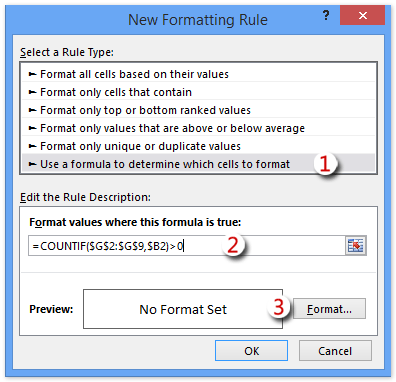
3. Yn y blwch deialog Rheol Fformatio Newydd agoriadol, gwnewch fel a ganlyn:
(1) Yn y Dewiswch Math o Reol adran, cliciwch i dynnu sylw at y Defnyddiwch fformiwla i bennu pa gelloedd i'w fformatio opsiwn;
(2) Yn y Gwerthoedd fformat lle mae'r fformiwla hon yn wir blwch, nodwch y fformiwla = COUNTIF ($ H $ 2: $ H $ 11, $ B2)> 0 ($ H $ 2: $ H $ 11 yw'r amrediad y gwnaethoch chi ei gyfeirio o lyfr gwaith arall yng Ngham 1, $ B2 yw'r gell amrediad gyntaf y byddwch chi'n defnyddio fformatio amodol yn seiliedig arni);
(3) Cliciwch y fformat botwm.
4. Yn y blwch deialog popio i fyny Celloedd Fformat, nodwch y fformat yn ôl yr angen, a chliciwch ar y OK botwm.
Yn ein hachos ni, rydyn ni'n dewis lliw llenwi o dan y Llenwch tab. Gweler y screenshot:

5. Cliciwch ar y OK botwm yn y blwch deialog Rheol Fformatio Newydd.
Ac yna fe welwch fod yr ystod benodol wedi'i fformatio'n amodol yn seiliedig ar werthoedd llyfr gwaith arall. Gweler y screenshot:

Cymhwyswch fformatio amodol ar draws taflenni / llyfrau gwaith gyda Kutools ar gyfer Excel
Bydd y dull hwn yn cyflwyno Kutools ar gyfer Excel's Dewiswch Yr Un Celloedd a Gwahanol cyfleustodau i gymhwyso fformatio amodol yn hawdd ar draws taflenni gwaith neu lyfr gwaith yn hawdd fel arfer.
Kutools ar gyfer Excel - Yn llawn dros 300 o offer hanfodol ar gyfer Excel. Mwynhewch dreial 30 diwrnod llawn sylw AM DDIM heb fod angen cerdyn credyd! Lawrlwytho nawr!
1. Agorwch y ddau lyfr gwaith y byddwch yn defnyddio fformatio amodol ar eu traws, a chlicio Kutools > dewiswch > Dewiswch Yr Un Celloedd a Gwahanol. Gweler y screenshot:

2. Yn y blwch deialog agoriadol Cymharu Meysydd, gwnewch fel a ganlyn:
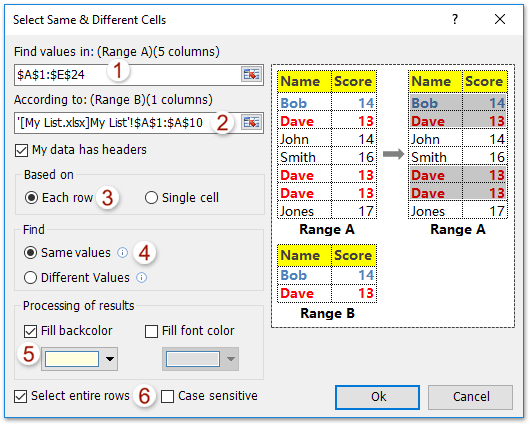
(1) Yn y Dewch o Hyd i Werthoedd yn blwch, dewiswch y golofn yn y daflen waith gyfredol y byddwch yn defnyddio fformatio amodol arni;
(2) Yn y Yn ôl blwch, dewiswch y golofn y byddwch yn defnyddio fformatio amodol yn seiliedig arni o daflen waith neu lyfr gwaith arall (Tip: Os na allwch ddewis y golofn o lyfr gwaith agoriadol arall, gallwch deipio'r cyfeiriad amrediad yn uniongyrchol fel '[Fy Rhestr.xlsx] Taflen1'! $ A $ 1: $ A $ 10.
(3) Yn y Yn seiliedig ar adran, edrychwch ar y Pob rhes opsiwn;
(4) Yn y Dod o hyd i adran, edrychwch ar y Yr un Gwerthoedd opsiwn;
(5) Yn y Prosesu canlyniadau adran, edrychwch ar y Llenwch backcolor opsiwn, a nodwch liw llenwi o'r rhestr ostwng isod.
(6) Gwiriwch y Dewiswch resi cyfan opsiwn yn ôl yr angen.
(7) Cliciwch ar y Ok
Nodyn: Os yw'r ddwy ystod a ddewisoch yn cynnwys yr un penawdau, gwiriwch y Mae penawdau yn fy data opsiwn.
3. Ac yna mae blwch deialog yn dod allan ac yn dangos faint o resi sydd wedi'u dewis, cliciwch ar y OK botwm i'w gau.

Hyd yn hyn mae'r ystod yn y daflen waith gyfredol wedi'i fformatio'n amodol yn seiliedig ar werthoedd o daflen waith / llyfr gwaith arall. Gweler y screenshot:

Kutools ar gyfer Excel - Supercharge Excel gyda dros 300 o offer hanfodol. Mwynhewch dreial 30 diwrnod llawn sylw AM DDIM heb fod angen cerdyn credyd! Get It Now
Demo: cymhwyso fformatio amodol ar draws taflenni gwaith / llyfrau gwaith
Tab Office - Pori Tabiau, Golygu, a Rheoli Dogfennau yn Word/Excel/PowerPoint
Tab Swyddfa yn galluogi defnyddwyr Microsoft Office i weld a golygu ffeiliau lluosog (dogfennau Word, llyfrau gwaith, cyflwyniadau, ac ati) o fewn un ffenestr tabbed trwy gyflwyno rhyngwyneb defnyddiwr tabbed - fel y gwelir mewn porwyr gwe fel Internet Explorer® 8, Firefox a Google Chrome. Ewch i Lawrlwytho

Erthyglau cysylltiedig:
Offer Cynhyrchiant Swyddfa Gorau
Supercharge Eich Sgiliau Excel gyda Kutools ar gyfer Excel, a Phrofiad Effeithlonrwydd Fel Erioed Erioed. Kutools ar gyfer Excel Yn Cynnig Dros 300 o Nodweddion Uwch i Hybu Cynhyrchiant ac Arbed Amser. Cliciwch Yma i Gael Y Nodwedd Sydd Ei Angen Y Mwyaf...

Mae Office Tab yn dod â rhyngwyneb Tabbed i Office, ac yn Gwneud Eich Gwaith yn Haws o lawer
- Galluogi golygu a darllen tabbed yn Word, Excel, PowerPoint, Cyhoeddwr, Mynediad, Visio a Phrosiect.
- Agor a chreu dogfennau lluosog mewn tabiau newydd o'r un ffenestr, yn hytrach nag mewn ffenestri newydd.
- Yn cynyddu eich cynhyrchiant 50%, ac yn lleihau cannoedd o gliciau llygoden i chi bob dydd!
